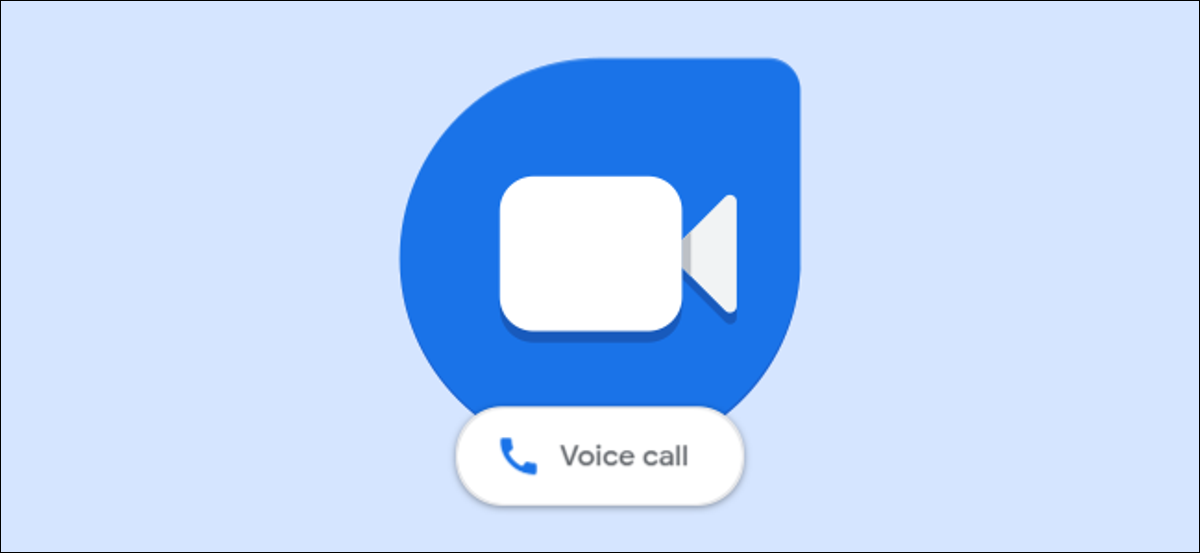
Google Duo es una de las aplicaciones de chat de video más fáciles que existen, pero no es solo para video. También puede realizar llamadas de solo audio, y la calidad del sonido es mucho mejor que la de una llamada telefónica típica. Te mostraremos cómo.
Al igual que con las videollamadas, la función de llamadas de voz funciona en iPhone, iPad, teléfonos y tabletas Android y computadoras a través de un navegador web. Es solo cuestión de elegir «Voz» en lugar de «Video» al iniciar una llamada. Cubriremos cada una de estas plataformas.
Comenzando con dispositivos móviles, primero, abra la aplicación Google Duo en su iPhone , iPad o teléfono Android . Ahora, desplácese hacia arriba y seleccione una persona a la que llamar.

A continuación, simplemente seleccione el botón más pequeño «Llamada de voz» en lugar de Videollamada.
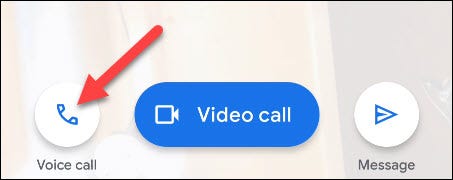
Google Duo ahora sonará en el extremo de los destinatarios. En la llamada de voz, verá una pantalla azul en blanco con un par de botones para silenciar su micrófono, finalizar la llamada y habilitar el altavoz.
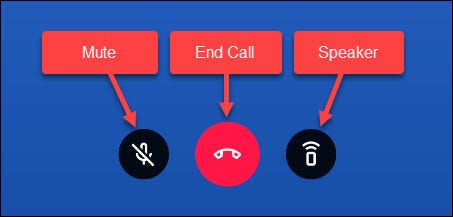
Eso es todo lo que hay que hacer para las aplicaciones móviles de Google Duo. El proceso es bastante similar en una computadora en el navegador web.
Primero, navegue a duo.google.com en un navegador como Google Chrome. Si nunca usó Duo en la web, lea nuestra guía para configurarlo.

A continuación, elija una persona a la que llamar de la lista de contactos.
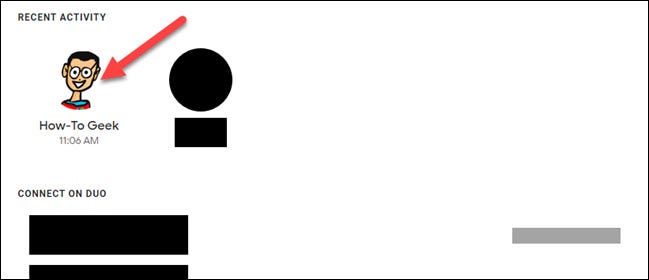
Seleccione el botón «Llamada de voz».
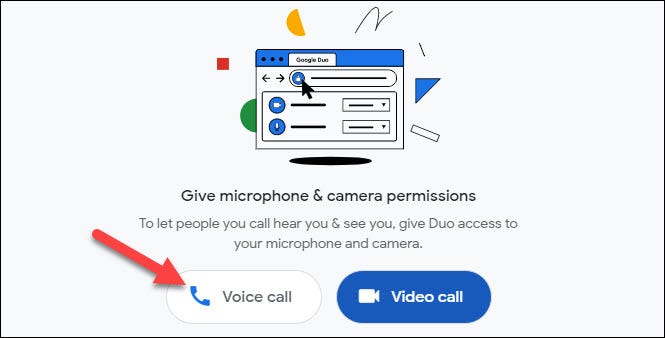
Si su navegador le pide permiso para acceder al micrófono, haga clic en «Permitir».
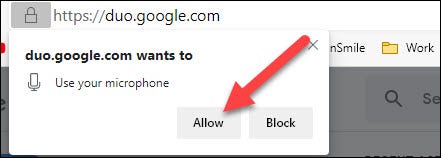
Google Duo ahora sonará en el extremo de los destinatarios. Mientras está en la llamada, tiene la opción de silenciar su micrófono, ingresar al modo de pantalla completa y cambiar la configuración en referencia a las fuentes de video y audio.
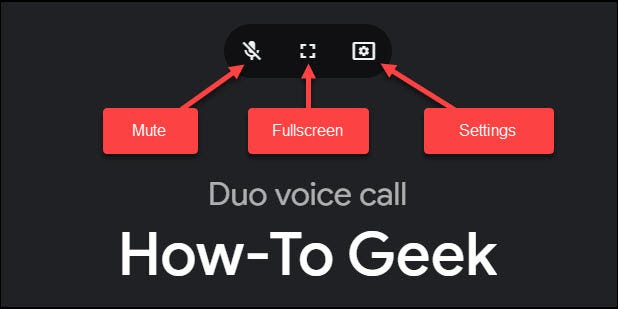
Eso es todo al respecto. Ahora, puede hacer llamadas fáciles desde cualquier dispositivo y no tiene que peinarse primero.


